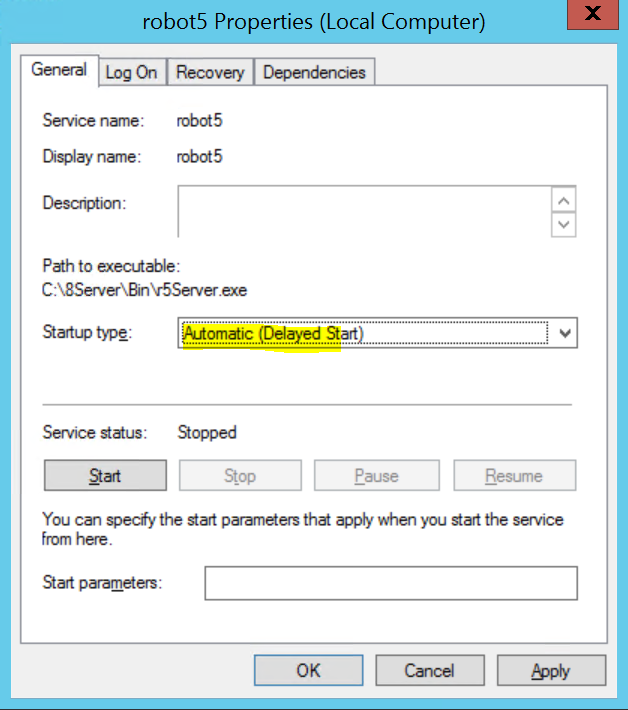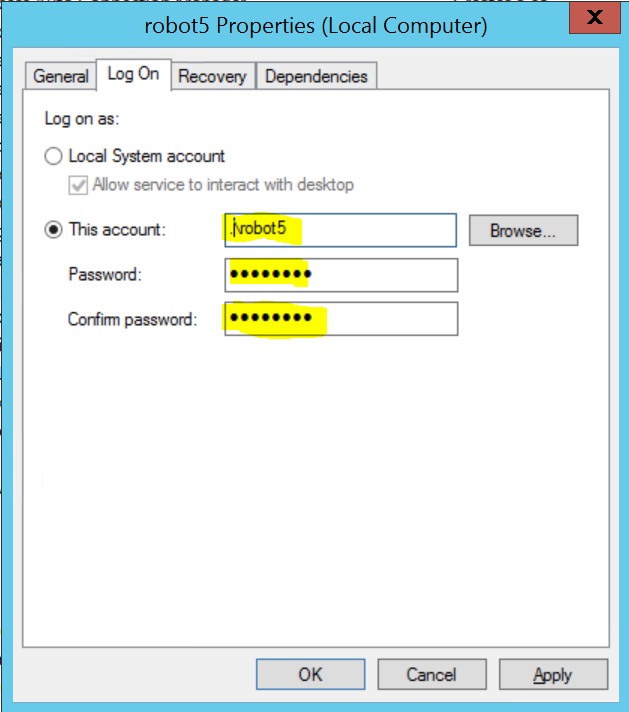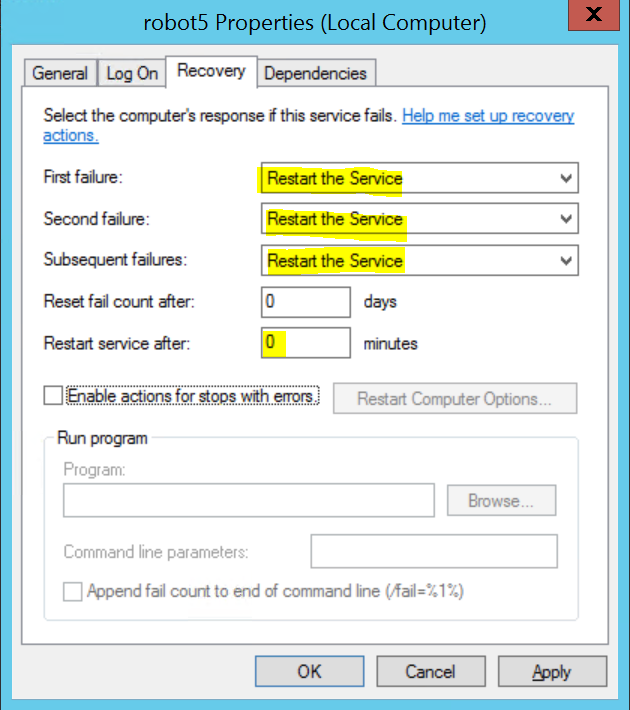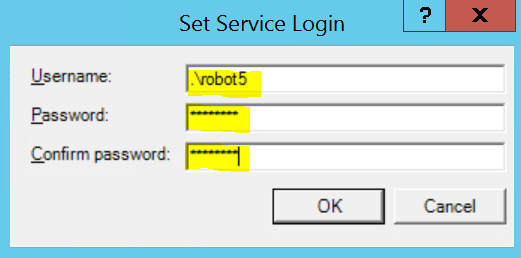...
| Sv translation | ||||||||||||||||||||||||||||
|---|---|---|---|---|---|---|---|---|---|---|---|---|---|---|---|---|---|---|---|---|---|---|---|---|---|---|---|---|
| ||||||||||||||||||||||||||||
HinweisZuerst alle jtel Services stoppen. Bevor die Rolle TEL als Dienst installiert wird, ist es unabdingbar das sämtliche Funktionen:
vollständig als Applikation installiert und lauffähig sind. Bevor dieser Status erreicht ist, sollten die Applikationen nicht als Dienst konfiguriert werden, da eine Umkonfiguration der Dienste umständlich ist und ggf. ein Beenden des Dienstes erfordert um eine Umkonfiguration mit der GUI vorzunehmen. Autostart Einträge deaktivierenMit dem Windows Explorer in shell:startup navigieren und alle Autostart-Einträge entfernen, da diese nun als Dienst konfiguriert werden. Einrichtung jtel Telephony Server (8-Server) als DienstZunächst, sämtliche Applikationen auf den Server stoppen, und mit den Benutzer anmelden unter den die Dienste laufen sollen. Wichtig:
Dienst InstallierenMit einer Kommandozeile als Administrator arbeiten:
Dienst KonfigurierenUnter Dienste folgende Einstellungen für den neu installierten Dienst robot5 vornehmen:
Verbinden mit Samba ShareDamit der Dienst sich lückenlos mit den SAMBA Share verbinden kann, muss der Benutzer, unter dem sich der Dienst anmeldet, als Samba Benutzer angelegt werden. Dies geschieht auf den acd-store, falls noch nicht erfolgt (<password> mit den entsprechenden Passwort ersetzen):
Dienst Starten und TestenAnschließend, den Dienst starten über die Services GUI, oder mit net start robot5 Verifizieren dass:
Platform UDP Listener als Dienst einrichtenDienst InstallierenMit einer Kommandozeile als Administrator arbeiten:
Dienst KonfigurierenSiehe Screenshots oben bei Dienst robot5.
Dienst Starten und TestenDen Dienst über die Services GUI starten, oder mit den Befehl: net start jtel-udp-listener Verifizieren dass:
TK Connector als Dienst einrichtenDie TK-Connectoren sind in der Regel .NET Applikationen, und lassen sich über das .NET Framework als Dienst installieren. Folgender Beispiel gilt für die Installation des Innovaphone Connectors. Dienst installierenMit einer Kommandozeile als Administrator arbeiten:
Hierbei erscheint ein Prompt zum Eingeben der Kontodaten für den Dienst: Die entsprechenden Daten eingeben und speichern. Dienst KonfigurierenSiehe Screenshots oben bei Dienst robot5.
Dienst Starten und TestenDen Dienst über die Services GUI starten, oder mit den Befehl: net start jtelInnovaphonePBXService Verifizieren dass:
|
| Sv translation | ||||||||||||||||||||||||||||
|---|---|---|---|---|---|---|---|---|---|---|---|---|---|---|---|---|---|---|---|---|---|---|---|---|---|---|---|---|
| ||||||||||||||||||||||||||||
|